萬盛學電腦網 >> Excel教程 >> excel綜合 >> EXCEL打印區域設置
EXCEL打印區域設置
默認情況下,如果用戶在Excel2010工作表中執行打印操作的話,會打印當前工作表中所有非空單元格中的內容。而很多情況下,用戶可能僅僅需要打印當前Excel2010工作表中的一部分內容,而非所有內容。此時,用戶可以為當前Excel2010工作表設置打印區域,操作步驟如下所述:
第1步,打開Excel2010工作表窗口,選中需要打印的工作表內容。
第2步,切換到“頁面布局”功能區。在“頁面設置”分組中單擊“打印區域”按鈕,並在打開的列表中單擊“設置打印區域”命令即可,如圖1所示。

圖1 單擊“設置打印區域”命令
小提示:如果為當前Excel2010工作表設置打印區域後又希望能臨時打印全部內容,則可以使用“忽略打印區域”功能。操作方法為:依次單擊“文件”→“打印”命令,在打開的打印窗口中單擊“設置”區域的打印范圍下拉三角按鈕,並在打開的列表中選中“忽略打印區域”選項,如圖2所示。
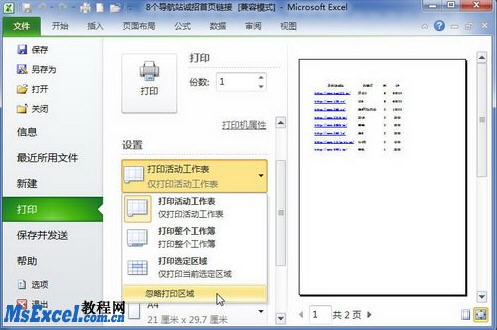
圖2 選中“忽略打印區域”選項
- 上一頁:EXCEL公式怎麼輸入
- 下一頁:EXCEL復合餅圖使用教程
excel綜合排行
办公软件推薦
相關文章
copyright © 萬盛學電腦網 all rights reserved



